如何连接笔记本电脑到无线网络WiFi?(步骤详解,轻松上网不再是问题!)
在如今的信息时代,无线网络WiFi已经成为我们生活中不可或缺的一部分。而作为主要的电脑设备,笔记本电脑的无线网络连接显得尤为重要。本文将详细介绍如何连接笔记本电脑到无线网络WiFi,帮助读者轻松上网,提高工作和娱乐效率。
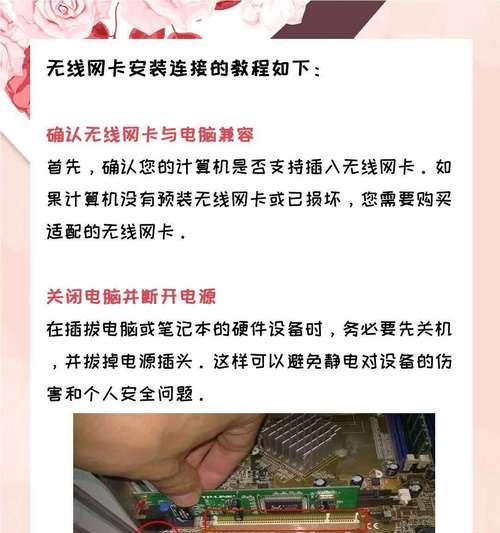
文章目录:
1.检查无线网卡状态及驱动更新

在连接无线网络之前,首先需要检查笔记本电脑是否已经安装了无线网卡,并确保其状态正常。及时更新无线网卡的驱动程序也是保证连接稳定性和速度的重要步骤。
2.打开无线网络功能
在电脑桌面的任务栏通常会有一个图标表示无线网络信号。单击该图标可以打开无线网络功能,如果未找到该图标,可以在控制面板中寻找相应选项。
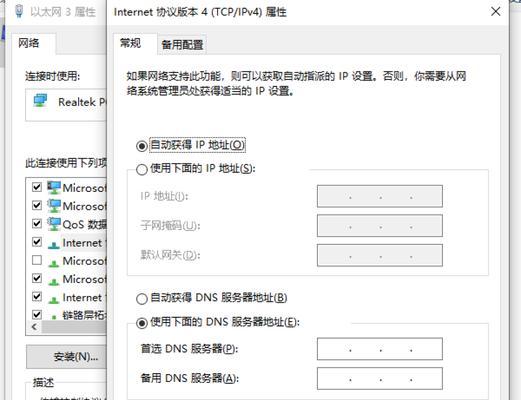
3.扫描可用的无线网络信号
启用无线网络功能后,笔记本电脑将会自动扫描周围的无线网络信号。在扫描结果中,会列出可用的网络名称(SSID)。
4.选择要连接的无线网络
根据扫描结果,选择要连接的无线网络,并确保该网络是可信任和安全的。通常情况下,会要求输入密码才能连接到该网络。
5.输入无线网络密码
如果所选择的无线网络需要密码才能连接,笔记本电脑将会弹出输入密码的界面。输入正确的密码后,单击连接按钮即可开始连接。
6.等待连接完成
连接无线网络需要一定时间,笔记本电脑会自动与无线路由器建立连接。在此过程中,请耐心等待。
7.检查网络连接状态
一旦连接成功,可以在任务栏的无线网络图标处看到已连接的标识。同时,还可以在控制面板的网络和共享中心中验证连接状态。
8.解决可能出现的连接问题
有时候连接无线网络可能会出现一些问题,例如密码错误、无法连接等。可以通过重启路由器、检查密码是否正确、禁用/启用无线网卡等方式来解决这些问题。
9.设置自动连接
为了方便以后的使用,可以将所连接的无线网络设置为自动连接。这样,每次打开笔记本电脑时,无需重复输入密码即可自动连接到该网络。
10.确保无线网络稳定性
为了获得更好的无线网络体验,可以调整路由器位置、避免干扰源、更新路由器固件等方式来提高无线网络稳定性。
11.高级设置优化
除了基本的连接操作外,还可以根据个人需求进行一些高级设置优化,例如更改DNS服务器、禁用IPv6、启用QoS等。
12.连接多个无线网络
在一些情况下,可能需要连接多个无线网络,例如在旅行中使用不同的公共WiFi。可以在连接设置中添加多个网络,并根据需要进行切换。
13.安全注意事项
在使用无线网络时,要注意保护个人隐私和安全。建议使用强密码、启用防火墙、定期更新系统等方式来增强安全性。
14.享受无线网络带来的便利
连接成功后,可以享受无线网络带来的便利,随时随地浏览网页、收发电子邮件、观看在线视频等。
15.
通过以上步骤,我们可以轻松地将笔记本电脑连接到无线网络WiFi。在连接过程中,要注意保证网络稳定性和安全性,并进行适当的优化设置。享受便捷的无线网络体验,提高生活和工作效率。


